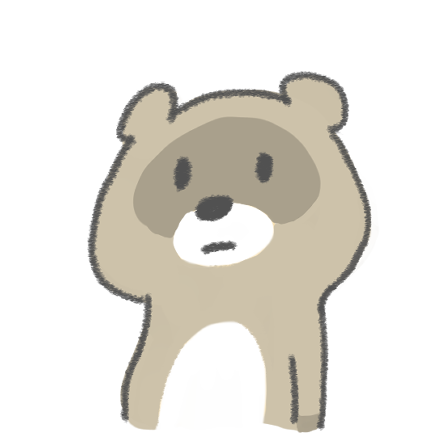この記事は旧型(2017年モデル)のレビューです。とはいえ新型とスペックは似ているので、参考にしてもらえればと思います。記事末の新旧モバイルスタジオプロの比較記事もよろしければ。
・使って分かったモバスタの欠点と利点
・誰にモバスタがおすすめか
・iPad proと比べてどうなのか
みたいな感じで結構前にワコムのモバイルスタジオプロ(以下モバスタ)を購入しました!
2020年現在、モバスタは以下の8種類が登場しています。
- 第一世代 13インチ 中スペック
- 第一世代 13インチ 高スペック
- 第一世代 13インチ 高スペック 大容量
- 第一世代 16インチ 中スペック
- 第一世代 16インチ 高スペック 大容量
- 第二世代 13インチ 中スペック
- 第二世代 13インチ 高スペック 大容量
- 第二世代 16インチ 高スペック 大容量
僕は第二世代が出ていない時に④を買いました。
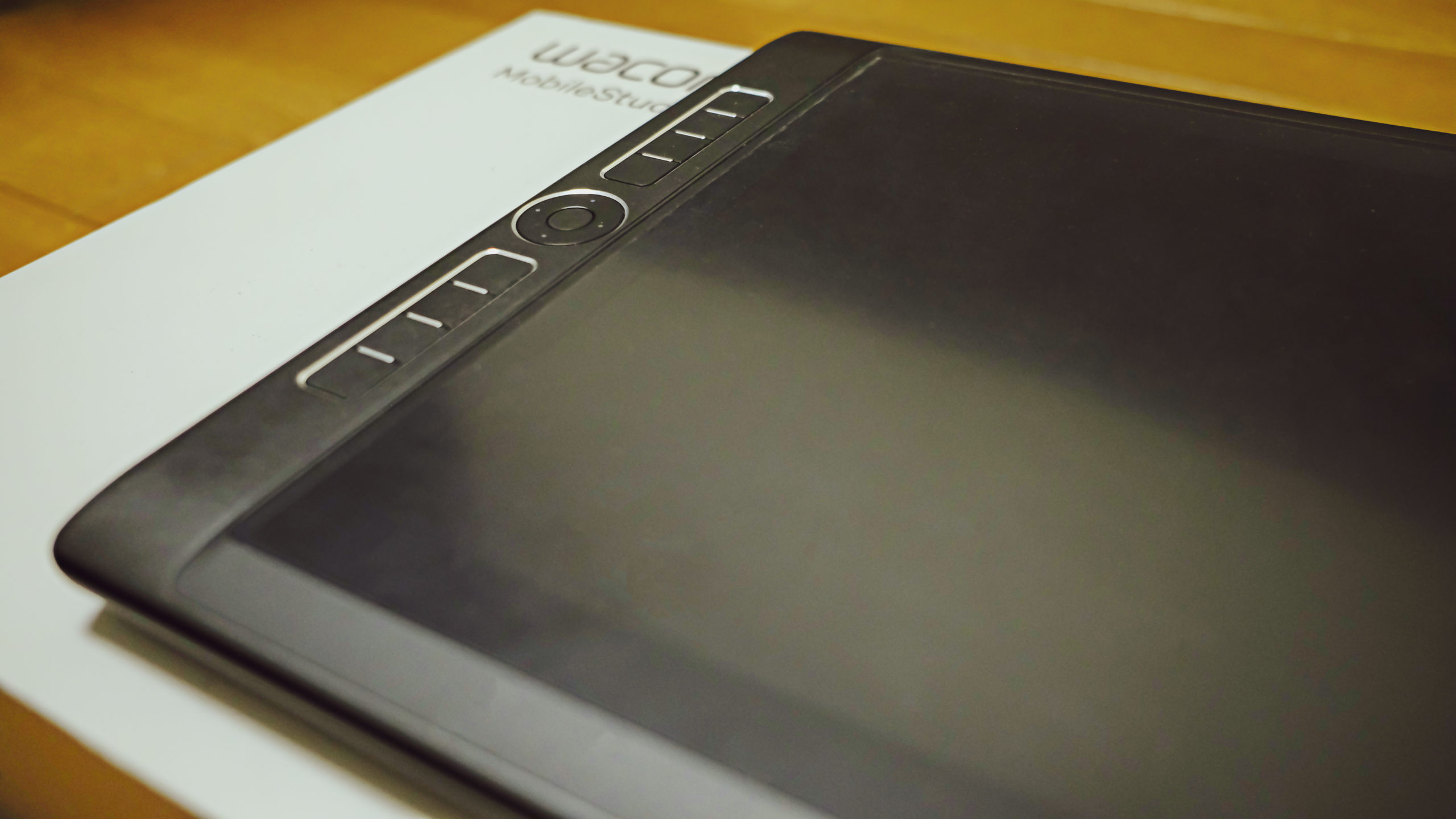
13インチだと小さいけど16インチの高スペックモデルは予算的にきつかったんですよね〜。
ということで本記事では
「たっかい買い物なんだし絶対後悔したくない!!モバスタって実際どうなのよ?」
といった疑問に答えるべく、長時間使ってみて感じた生の声を赤裸々にお届けしていきます。
- モバスタはどこでも絵を”描かなければいけない”人向け
- 絵”も”描きたいんだったらiPad proの方がコスパは高い
- 絵を描く利便性だけはいい
- 買う人は”覚悟”を持って買うべし
モバイルスタジオプロはどこでも絵を”描かないといけない”人向け

こちらでも書いたんですが、僕みたいに「持ち運べたら便利かも〜」レベルで買うのはやめた方がいいです。
確実に持ち運ばなくなるから。
生半可な気持ちだと持ち運びたくなくなる理由は以下の2つ!
- 持ち運びが面倒
- 作業がはかどらない
とにかく持ち運びが面倒

出先で本気でお絵かきするにはこれだけの装備が必須です。
①本体が重い上、かさばる充電器も必須
- モバスタ13 = 約1400g
- モバスタ16 = 約2100g
iPad pro 2020の13インチ(約640g)と比べると同じ13インチでも2倍、16インチだと3倍以上の重さです。
おまけにモバスタはバッテリー持ちもよくないので長時間作業においては充電器の持ち運びが必須なんですが、これまた結構ごつくて互換品がないのです。

iphoneXRと充電器を並べてみました。
一般的な13/16インチPCよりサイズが大きいため、それらの保護スリーブに合わない点にも注意です。リュックの保護スリーブに入らない人もいるかと。
②本体が熱くなるので冷却アイテムも必須(とくに第一世代)
OS付きなので本体が熱を持つのはしょうがないんですが、第一世代ではその場所が右下であることが問題です。
右利きの人が作業中に常に手をおくところなんですね。とくに夏は単体で1時間ほど使うと不安になるレベルの熱さになるので卓上に置ける小型扇風機が必須です。

長時間作業する時はこんな感じです。冬は寒い・・。
余談ですが、僕が使ってみて効き目がなかった冷却グッズは以下のものです。
- 放熱ジェルシート
- 放熱金属シール
- 冷却扇風機つきノートPCスタンド
- 冷えピタ(非推奨)
ちなみに店頭で触ってみたところ第二世代は熱源がちがうところに配置されているようで何よりでした。
単体モニターが不便だということを再認識させられる

PCでもそうですが、モニターは複数あった方が絶対に作業ははかどります。
ましてやモバスタは一般的なPCモニターより小型の13/16インチなので、資料を並べるともともと小さな画面がさらに小さくなってしまいます。
ということで”何も見ずに適当に描く””イメージがキッチリ固まってきた後半”ならともかく、試行錯誤しながらの作業に向いてないです。
モバスタを買ってお絵描きをつきつめるぞ!と思いきや、突き詰めようものなら
という気づきを得られるということですね。高い勉強代でした・・
絵”も”描きたいならiPad proのほうがいい

- iPad proは絵も描ける
- モバスタは絵しか描けない
前の段落で見たようにモバスタは不便さを我慢してでも外で描く必要があるプロ用デバイスです。
モバスタがiPad proより優れているところと言えば
- ペン(便利なサイドボタン/充電不要)
- 描き味(筆圧の細かさ)
- ショートカットキーとホイール(本体サイドのキー)
- 画面の広さ(16インチ版がある)
- クリスタ(イラストソフト)が月額制ではなく買い切り
という絵を描くことに関するところぐらいで、その他のすべての一般的な用途にはiPad proのほうがずっと使い勝手がよかったですね。
なので
ネットやその他のアプリの活用もしつつ、絵も描いてみたいな〜
くらいの気持ちだったらiPad proの方が
- 軽いし
- 安いし
- 動作も安定してるし
- 熱くならないし
- 何より使いやすい
のでおすすめです。

逆にモバスタを選ぶ場合は絵以外の用途はおまけだと割り切れないといけません。
ただ、流石に最高の描画体験という一点にしぼればモバスタのほうが優勢です。
以下では上でもちらっと箇条書きにした使ってわかったモバスタのいいところを紹介します。
モバイルスタジオプロの評価できる点

上でお話したとおり、絵を描くと言う一点のみでいえばモバスタも使い勝手がいいです。
理由を簡潔にいうと
- ガラスが薄く、遅延が少ないのでアナログっぽい
- なんだかんだ言ってもペンが便利
- ショートカットが豊富
- 16インチが選べる(画面がでかい方が作業しやすい)
と言ったところです。
遅延がなく、表面ガラスが薄い

ペン先から出た芯の長さより薄いガラス。ペーパーライクフィルムを貼った上からでこれはすごい。
つまり、紙とペンのようなアナログ感があるということです。
冒頭に言ったとおり僕は中スペック(corei5-8GBモデル)を購入したのですが、それでもphotoshop ccでストレスを感じたことはありません。
ただ、この点に関してはiPad proもかなり素晴らしいです。続いて紹介する3点が僕が考えるモバスタだけのメリットです。
ワコムのペンの方が絵を描くには絶対便利

ワコムのペンにも悪いところがあるんですが、それを差し引いても2つの点でApple Pencilより使いやすいです。
①充電がいらない
と思うかもですが、Apple Pencilには充電が必要です。

apple pencil第二世代は本体にマグネット吸着することで充電します。
満充電の状態から切れることなんてそうないですが、過充電や過放電などバッテリーまわりのトラブルを気にしなくてはいけないのはデジ絵ユーザーからしたら面倒。
②ペンだけでできることが多い

ワコムのペンにはサイドに2つ、ペンのお尻に一つボタンがついているのでペンだけで3種の切り替えが可能です。
対してApple Pencil(第二世代)での切り替えはペンのダブルタップによる1つだけ。
ペンの筆圧感知能力もワコムの方が◎。8196段階を感知できるので繊細なタッチで描く人には恩恵があるかと。僕にはあんま関係なかったけど・・。
ショートカットが豊富

ペンでできることが多いモバスタですが、本体サイドにも物理ボタンがあるのでメニューを深掘りする回数が確実に減ります。

16インチの方が絶対作業しやすい
個人的に一番重要だと思うところなんですが、こまごましたイラストを描くには13インチだと不便なんです。
ただ、これは描くイラストにもよると思います。
僕は背景とかもがっつり描きたい人なのでそう思うだけで「被写体オンリー!ワイはかわいい女の子だけ描ければそれでええんや!」という人は気にならないかもしれません。
あと、漫画に関しては門外漢なんでよくわかんないです。
モバイルスタジオプロは液タブ化できて便利!けれど、微妙に面倒だった

ワコムリンクを接続した状態。
多くの場合デスクトップモード(モバスタをPCにつないで液タブ化)には専用の「ワコムリンク」という別売りデバイスが必要で机がごちゃつきますが、この点は液タブの配線にもいえることなので許容範囲です。
ただ、デスクトップモードではPCの液タブとして使うので
なんて時にはPC側に画像編集ソフトが入っていなければもちろん使えませんし、いちいちモバスタのデータをクラウドやUSBに移動→PC側でDLという作業が必要なのが地味に面倒です。
ってなります。
【結論】生半可な気持ちでモバイルスタジオプロを買うと後悔する!!

- 熱くて重くて持ち運びが面倒
- 作画以外全般が苦手
- 作画には便利(アナログ感/ペン/ショートカット/16インチ)
- 液タブ化は便利だがちょっとだけ面倒
おさらいしますが、大前提としてモバスタはコスパがよくないです。
ただ、絵を描くという一点のみにおいてはさすがにiPad proより優れています。
だからこそ持ち運べるペンタブを検討しているあなたに考えてほしいのは
- 絵が描きたいのか
- 絵も描きたいのか
- そもそもそんなに持ち運ぶか
ということ。
一台で色々やりたいんだったらiPad proの方が絶対幸せになれるよ!
持ち運ばないんであれば同じ価格帯でもっと大きくて性能もいい液タブが買えるよ!!

ただ、多少の面倒を我慢してもどこでも本気で描かないといけない人だったらモバスタはありです。
または本気でデジ絵をやるんだという覚悟がある人。
そんな人だったら損はしないデバイスだと言えます。